怎样关闭电脑睡眠功能
更新时间:2024-05-09 14:06:57作者:xiaoliu
在日常使用电脑的过程中,有时候我们可能会想要关闭电脑的睡眠功能,以避免在使用过程中频繁进入休眠模式而影响工作效率,关闭电脑睡眠功能可以让电脑保持常亮状态,确保我们可以随时进行操作和查看内容。接下来将介绍一些简单的方法,帮助大家了解如何关闭电脑的睡眠模式。
步骤如下:
1.这里以Win10系统为例,首先右键桌面上的“我的电脑”。然后点击属性,再点击左上角的“打开控制面板主页”。
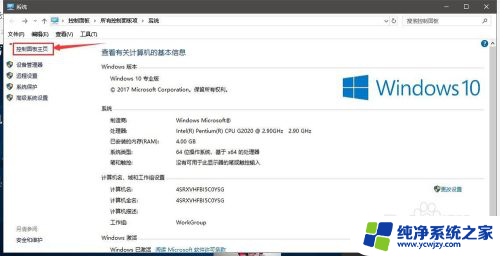
2.然后点击电源选项(如果控制面板的界面和我不一样,可以点击右上角的查看方式 选择 大图标)。
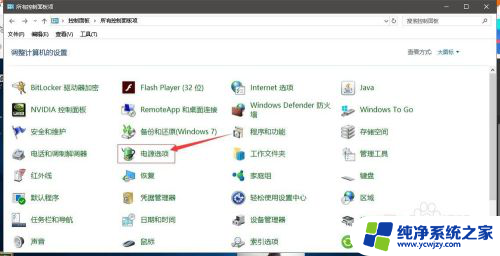
3.点击左侧的“更改计算机睡眠时间”
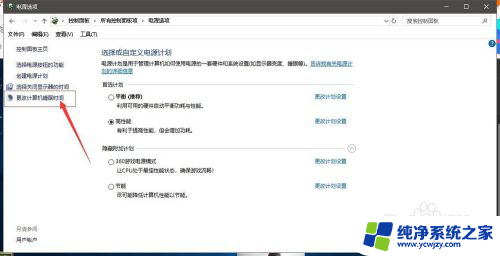
4.找到“使用计算机进入睡眠状态”点击小箭头选择里面的“从不”。
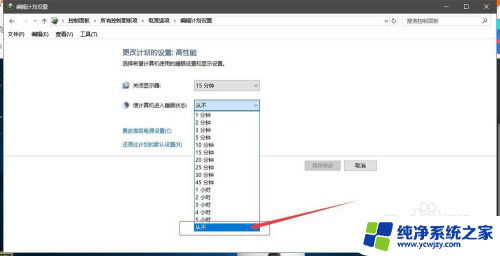
5.然后再点击保存,这样电脑就不会自动进入睡眠模式了!
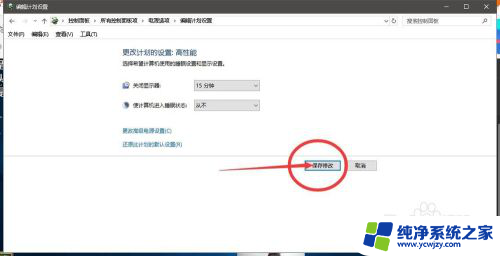
以上是如何关闭电脑睡眠功能的全部内容,如果你也遇到了同样的情况,请按照本文的方法进行处理,希望能对大家有所帮助。
怎样关闭电脑睡眠功能相关教程
电脑教程推荐
win10系统推荐